Adobe Illustrator中编辑文字的方法教程
2023-01-29 17:17:02作者:极光下载站
Adobe
illustrator简称为AI,很多小伙伴在进行办公时都会需要使用到该软件,在其中我们可以进行各种矢量图形的编辑和设计,非常地方便。如果我们需要在Adobe
illustrator中编辑文字,小伙伴们知道具体该如何进行操作吗,其实操作方法是非常简单的。我们只需要在界面左侧找到并点击文字工具图标,也就是字母T图标后,在界面中想要添加文字的地方点击一下就可以直接输入文字内容了,输入后选中内容可以在界面上方设置文字的字体字号,颜色,描边,加粗,对齐,不透明度等参数,小伙伴们可以根据自己的实际需要自行调整。操作起来是非常简单的,小伙伴们可以一起动手操作起来。接下来,小编就来和小伙伴们分享具体的操作步骤了,有需要或者是有兴趣了解的小伙伴们快来和小编一起往下看看吧!
操作步骤
第一步:点击打开Adobe Illustrator,按Ctrl+N键,或者点击“文件”——“新建”按钮任意创建一个空白画布;
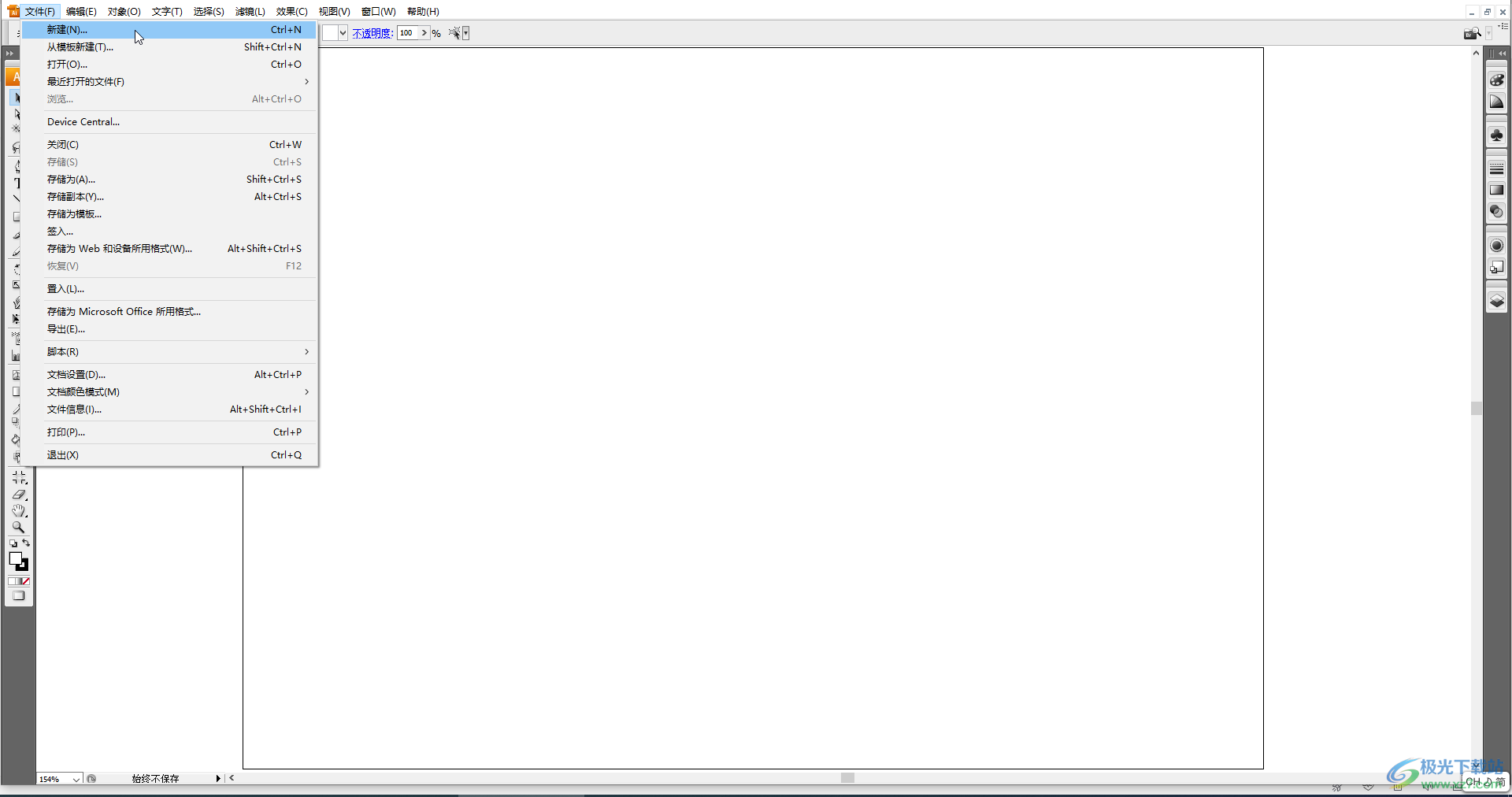
第二步:在界面左侧点击如图所在的“文字工具”图标,也就是T图标;
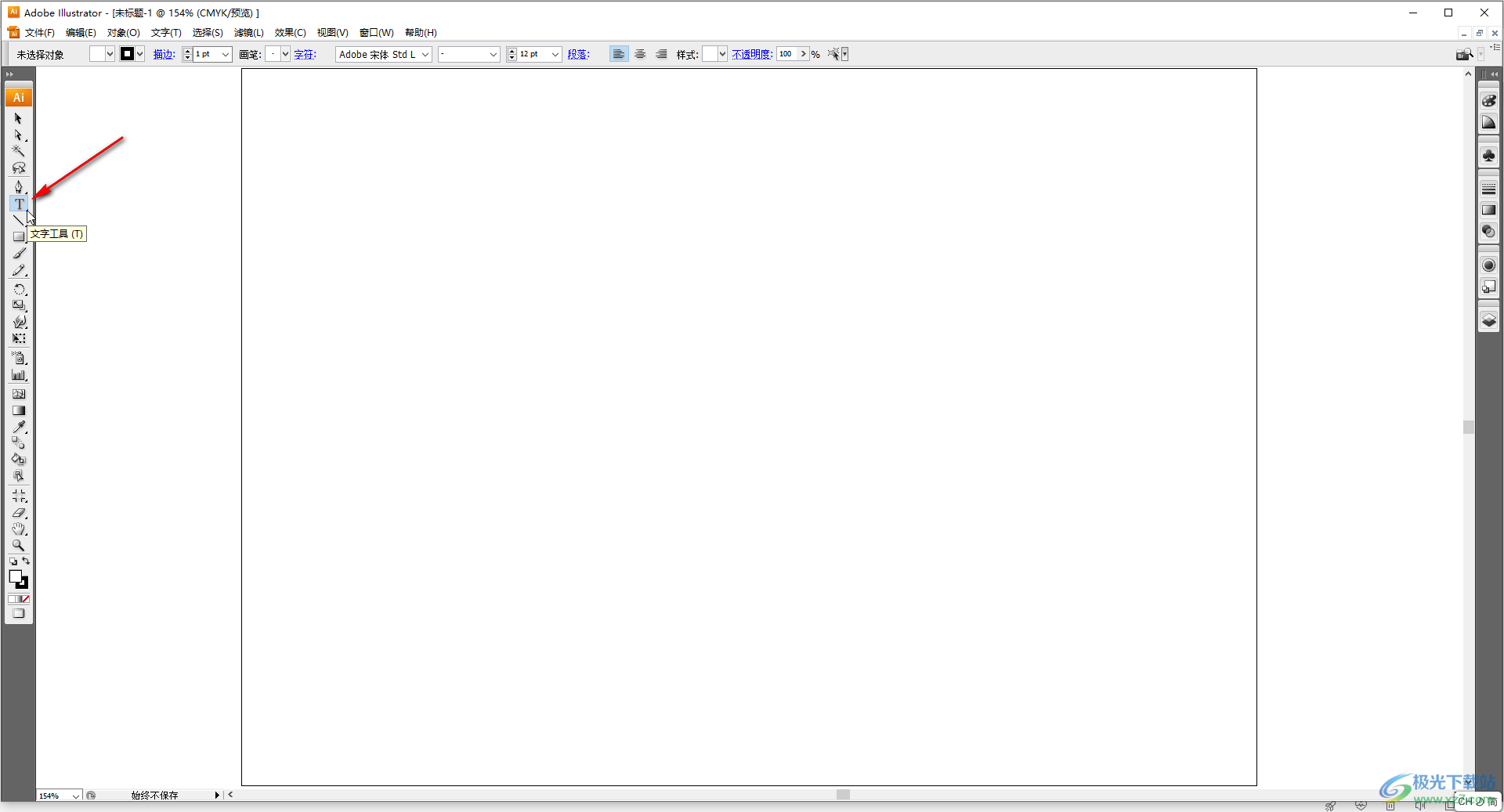
第三步:然后在界面中点击一下就可以输入想要的文字内容了;
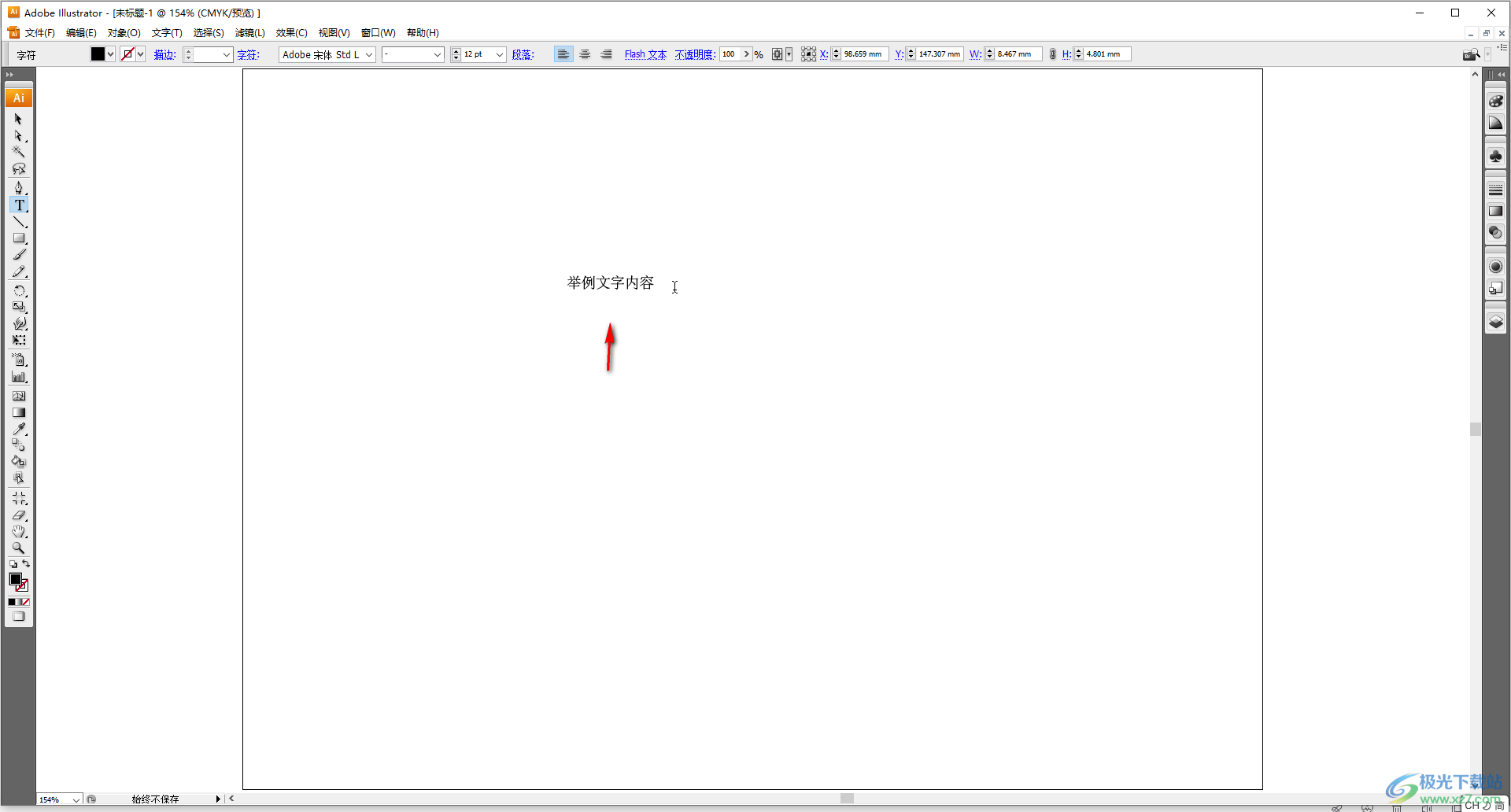
第四步:输入后选中文字内容可以在上方点击设置文字的颜色;
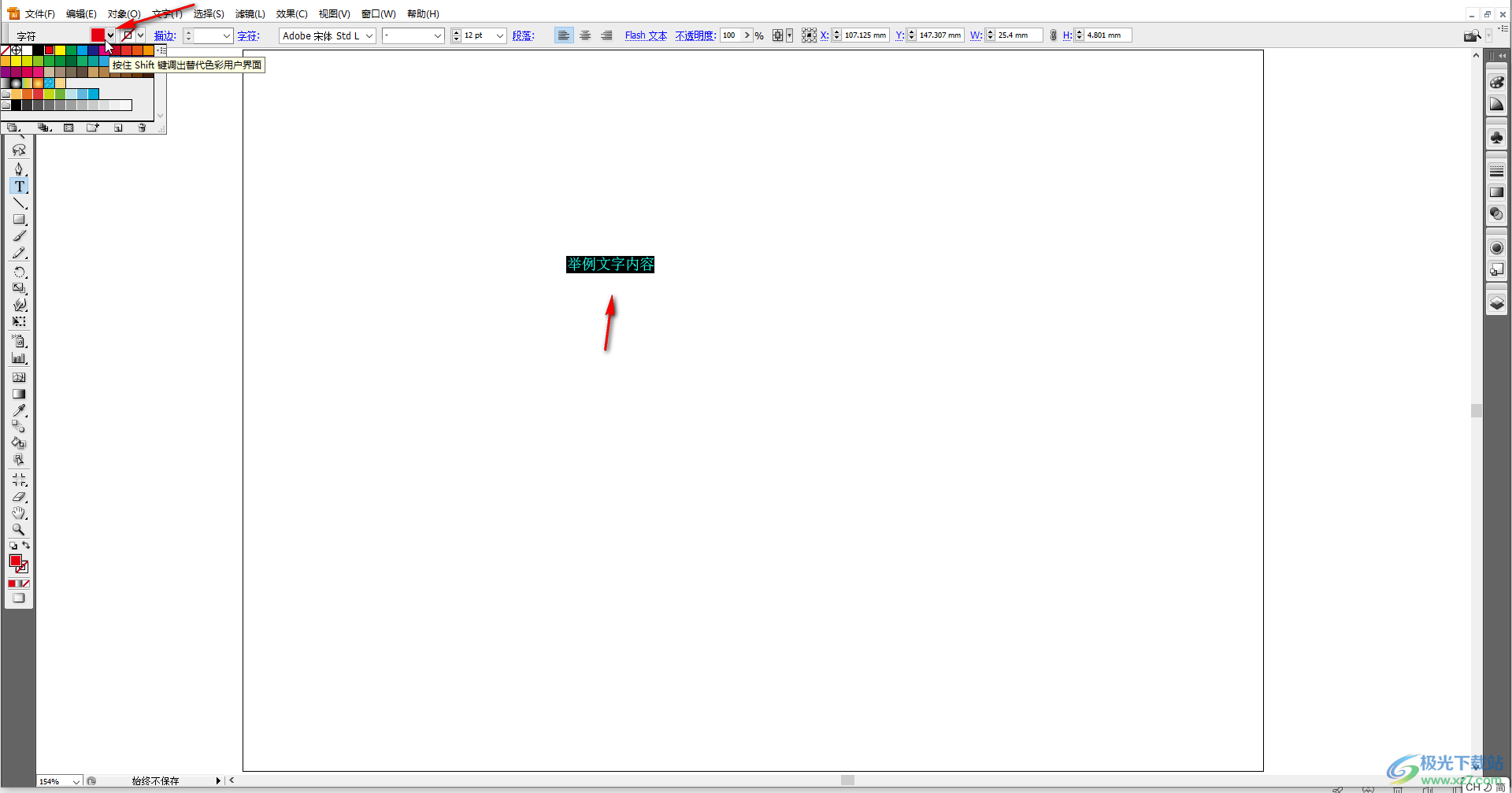
第五步:点击如图所示的下拉箭头课可以设置文字的字体;
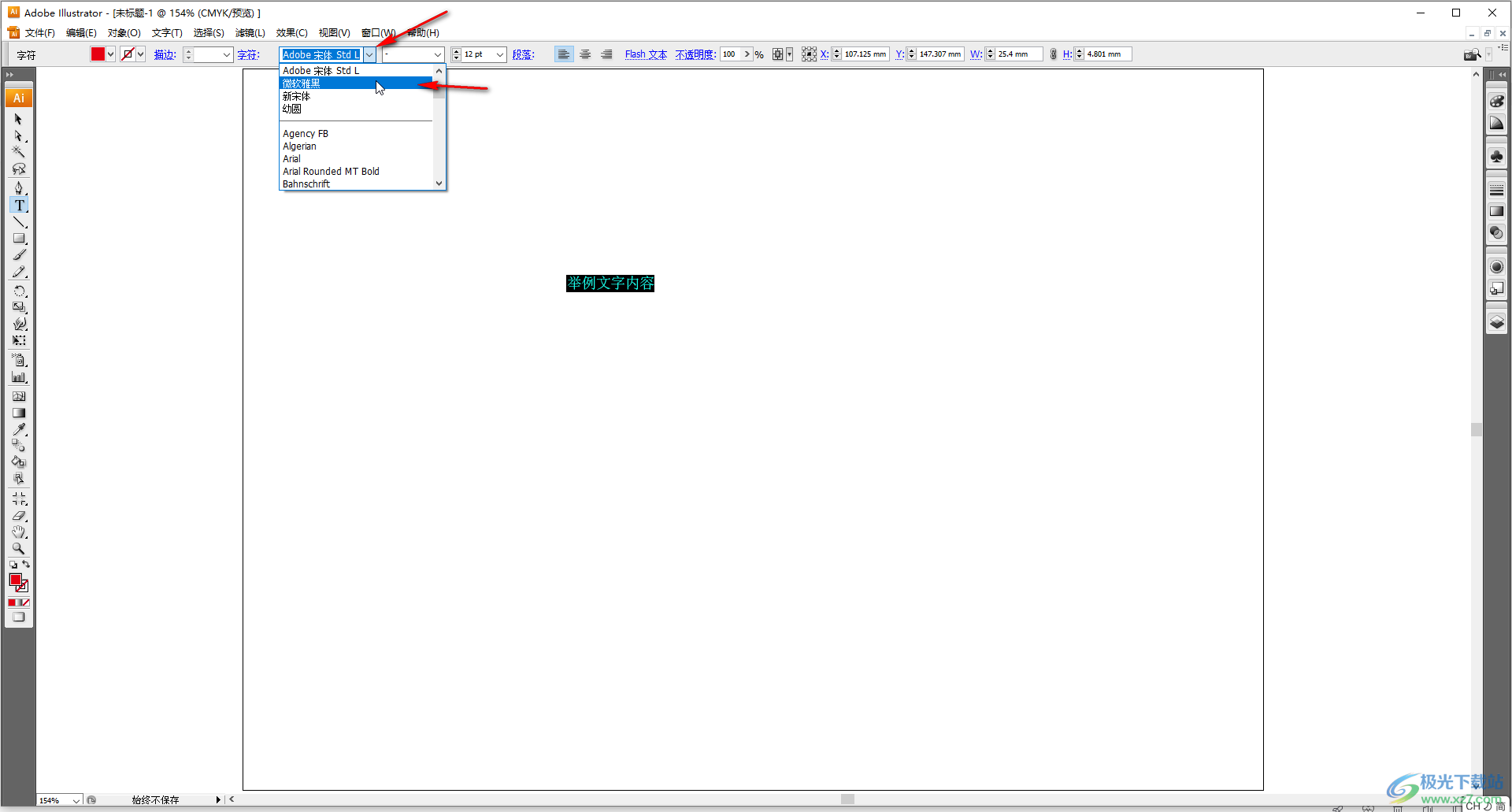
第六步:点击如图所示的下拉箭头可以设置文字的字号。
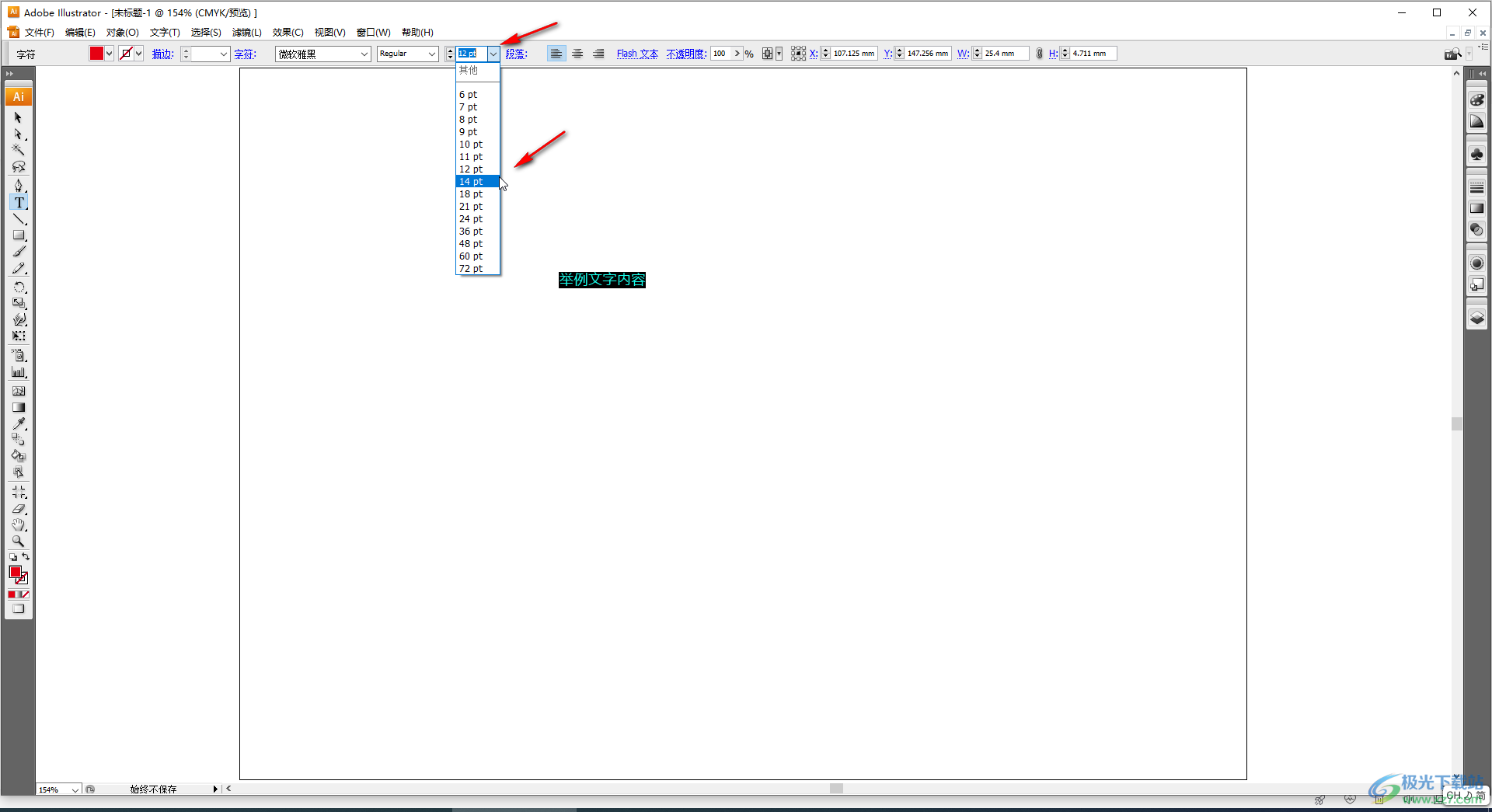
第七步:我们还可以在界面左侧点击如图所示的选择工具后,点击选中文字框进行位置,大小等参数的调整。
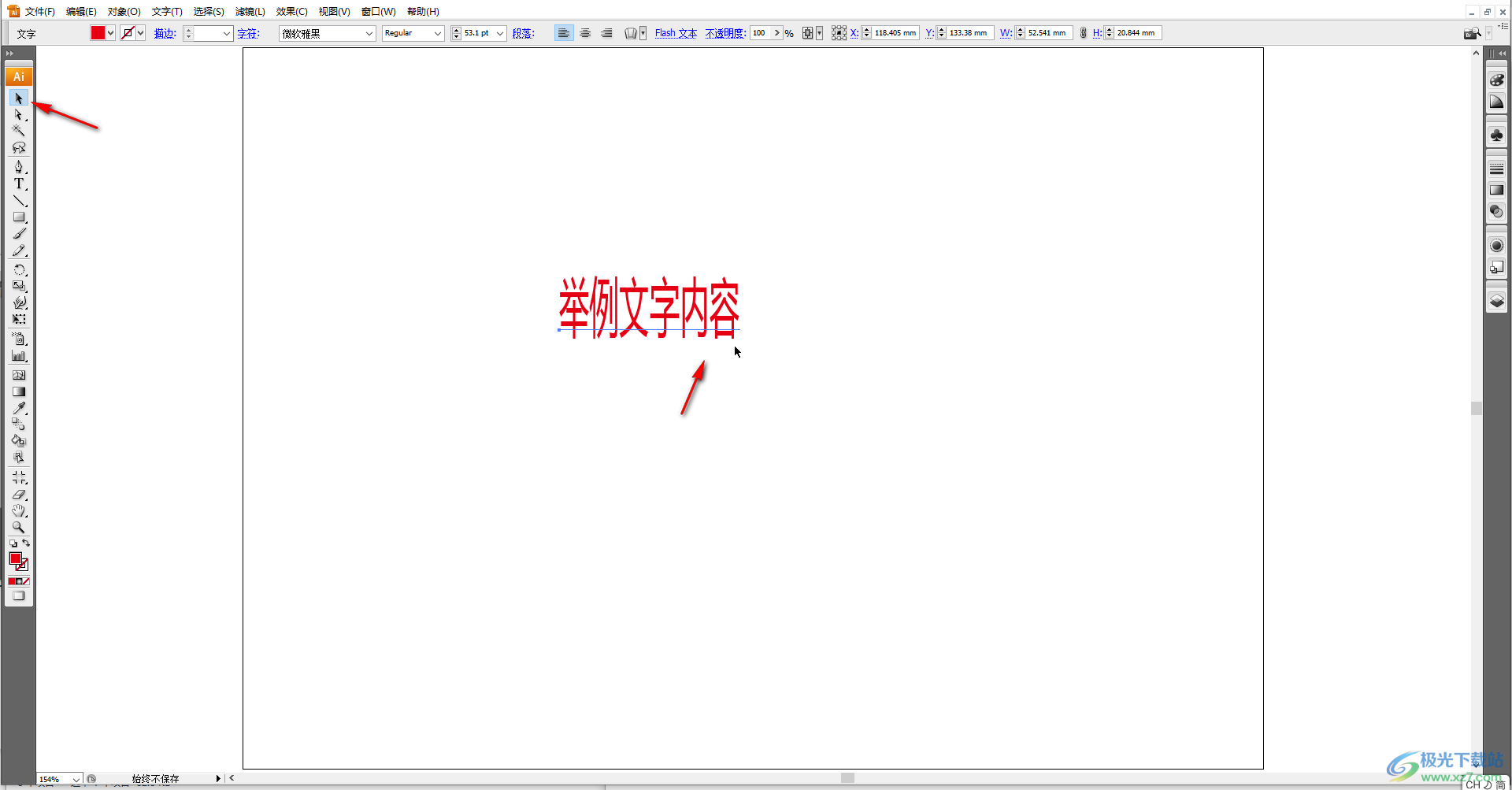
以上就是Adobe illustrator中编辑文字的方法教程的全部内容了。点击字体和字号中间的下拉箭头我们还可以设置文字的加粗、常规等字形样式效果,点击描边处的下拉箭头我们还可以为文字设置想要的描边效果,小伙伴们可以按需进行设置。
